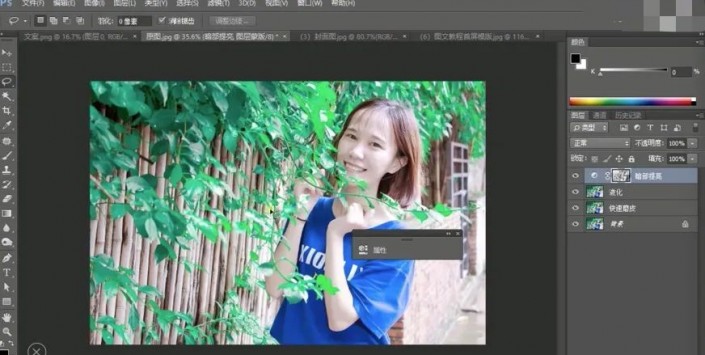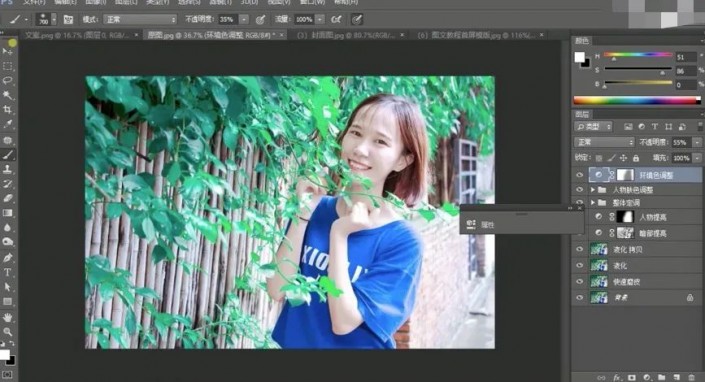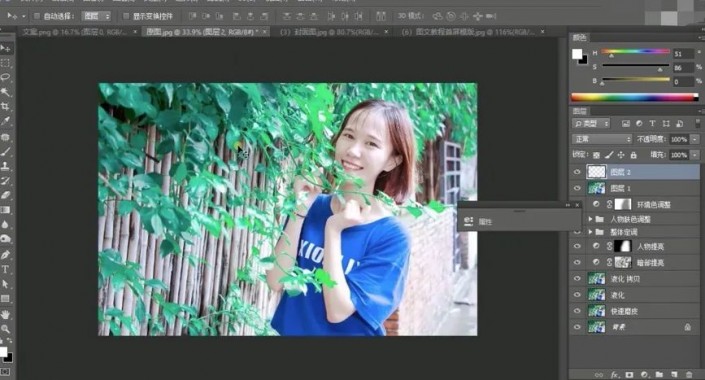当前位置:PS爱好者教程网主页 > PS调色教程 > 教程
Photoshop给少女人像写真艺术照调出漂亮的日式小清新风格。(2)
时间:2021-08-08 09:17 来源:公众号 作者:ps修图精修后期设计 阅读:次
4.复制一层,在通道面板中,按住ctrl点击rgb缩略图,得到亮部选区。反选ctrl+shift+i。调节曲线,提亮暗部。
5.添加曲线,提亮人物。调节色彩平衡。
6.调节人物的唇色,结合蒙版用色彩平衡。
7.盖印一层,选框工具选取人物的眼睛锐化,选脸部锐化,选全身锐化。
最新教程
推荐教程